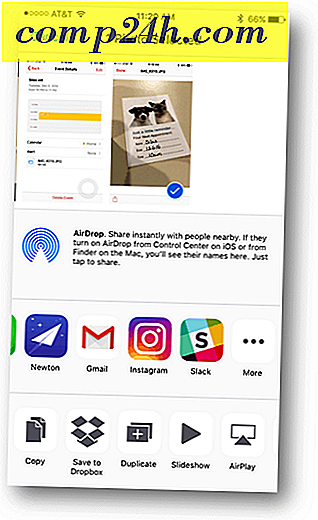Időt takaríthat meg a Windows 7 automatikus lejátszási műveletek testreszabásával

Ha zenét hallgat vagy videókat nézhet a számítógépén, sok időt takaríthat meg azáltal, hogy előre beállítja, mi történik mikor betölti a médiát a számítógépre. Vagy talán gyakran csatlakoztatja az iPhone készüléket a Windows 7 gépéhez, hogy töltse fel, és nem látja az Autoplay előugró ablakot? Ez a Hogyan viselkedni fog röviden lefedni az automatikus lejátszási műveletek testreszabását.
Az automatikus lejátszás műveletek testreszabása Windows 7 rendszerben
1. Kattintson a Windows Start menü Orb és írja be az automatikus lejátszást a keresőmezőbe. Kattintson az Automatikus lejátszás kezelőpanel linkre vagy nyomja meg az Enter billentyűt.

2. Megjelenik az automatikus lejátszás vezérlőpult menüje. Itt állíthatja be, mi történik, ha több különböző típusú média töltődik be a számítógépre.

3. Kattintson arra a médiatípus alatti cseppmenüre, ahol módosítani szeretné az automatikus lejátszási beállításokat. Például az Audio CD-khez hozzárendelhet egy programot a megnyitáshoz és lejátszáshoz, figyelmen kívül hagyhatja (Take No Action), vagy megjeleníthet egy promptot, amely megkérdezi, hogy mit kell tenni minden alkalommal, amikor a média beszúródik. Biztosan szép, amikor csatlakoztattam az iPhone-jámat, hogy most már csak a Bosszantó pop-up megjelenítésénél fogva nem cselekszel .

4. Talán nem biztos benne, hogy milyen beállításokat szeretne, vagy csak a beállításokat kívánja visszaállítani a Windows telepítésekor. Az alján van egy gomb a Minden alapértelmezett beállítás visszaállításához. Ne felejtse el, miután elvégezte az összes módosítását Kattintson a Mentés gombra!